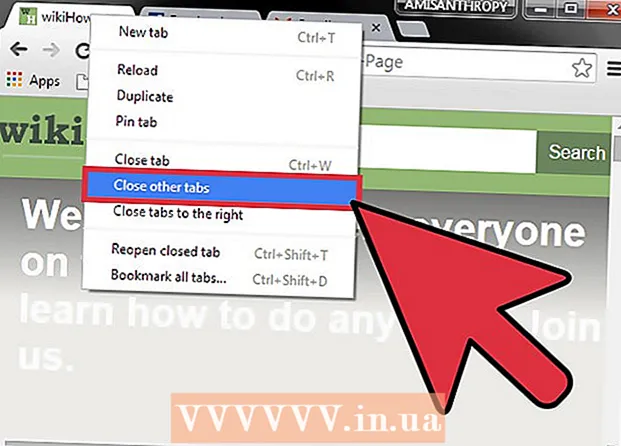Autors:
Helen Garcia
Radīšanas Datums:
20 Aprīlis 2021
Atjaunināšanas Datums:
1 Jūlijs 2024
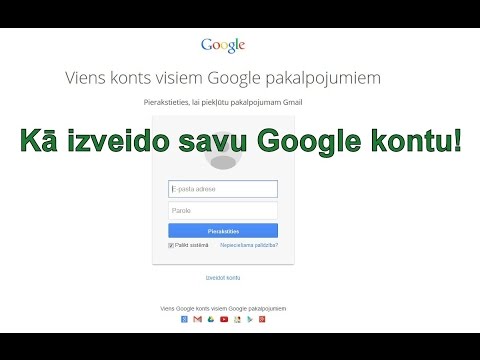
Saturs
- Soļi
- 1. metode no 2: dzēsiet Google kontu
- 2. metode no 2: izdzēsiet savu Gmail iesūtni
- Padomi
- Brīdinājumi
Šajā rakstā ir aprakstīts Google konta dzēšanas process, kurā tiks dzēsti visi lietotāja dati, kā arī Gmail konta dzēšanas process, kas izdzēš tikai pastkasti un visu tajā saglabāto informāciju.
Soļi
1. metode no 2: dzēsiet Google kontu
 1 Tīmekļa pārlūkprogrammā atveriet lapu myaccount.google.com. Google kontu var izdzēst tikai, izmantojot tīmekļa pārlūkprogrammu.
1 Tīmekļa pārlūkprogrammā atveriet lapu myaccount.google.com. Google kontu var izdzēst tikai, izmantojot tīmekļa pārlūkprogrammu.  2 Noklikšķiniet uz Pierakstīties (ja vēl neesat pierakstījies). Šī poga atrodas ekrāna augšējā labajā stūrī. Ja esat jau pierakstījies, vēlreiz pārbaudiet, vai esat to izdarījis, izmantojot kontu, kuru vēlaties dzēst.
2 Noklikšķiniet uz Pierakstīties (ja vēl neesat pierakstījies). Šī poga atrodas ekrāna augšējā labajā stūrī. Ja esat jau pierakstījies, vēlreiz pārbaudiet, vai esat to izdarījis, izmantojot kontu, kuru vēlaties dzēst. - Ja esat pieteicies, profila attēls tiks parādīts ekrāna augšējā labajā stūrī. Noklikšķiniet uz tā, lai uzzinātu, ar kuru kontu esat pierakstījies. Ja esat pieteicies ar citu kontu, izvēlnē noklikšķiniet uz Izrakstīties un pēc tam piesakieties, izmantojot pareizo kontu.
 3 Pierakstieties ar kontu, kuru vēlaties dzēst. Izlaidiet šo darbību, ja jau esat pierakstījies ar atbilstošo kontu.
3 Pierakstieties ar kontu, kuru vēlaties dzēst. Izlaidiet šo darbību, ja jau esat pierakstījies ar atbilstošo kontu.  4 Noklikšķiniet uz Atspējot pakalpojumus un izdzēsiet kontu. Šī poga atrodas sadaļā "Konta iestatījumi" (lapas labajā pusē).
4 Noklikšķiniet uz Atspējot pakalpojumus un izdzēsiet kontu. Šī poga atrodas sadaļā "Konta iestatījumi" (lapas labajā pusē).  5 Noklikšķiniet uz Noņemt kontu un datus.
5 Noklikšķiniet uz Noņemt kontu un datus. 6 Atkārtoti ievadiet sava Google konta paroli (ja tiek prasīts). Iespējams, jums tiks piedāvāts pierakstīties vēlreiz.
6 Atkārtoti ievadiet sava Google konta paroli (ja tiek prasīts). Iespējams, jums tiks piedāvāts pierakstīties vēlreiz.  7 Skatiet noņemamo saturu. Ekrānā tiks parādīti arī pakalpojumi, kas tiks bloķēti.
7 Skatiet noņemamo saturu. Ekrānā tiks parādīti arī pakalpojumi, kas tiks bloķēti.  8 Noklikšķiniet uz Ielādēt datus, lai saglabātu pielāgotu informāciju. Jūs tiksit novirzīts uz lapu Google arhivētājs, kur varēsit lejupielādēt arhīvu ar datiem.
8 Noklikšķiniet uz Ielādēt datus, lai saglabātu pielāgotu informāciju. Jūs tiksit novirzīts uz lapu Google arhivētājs, kur varēsit lejupielādēt arhīvu ar datiem.  9 Ritiniet lapu uz leju un atzīmējiet abas rūtiņas Jā. Tas apstiprinās jūsu lēmumu dzēst savu kontu.
9 Ritiniet lapu uz leju un atzīmējiet abas rūtiņas Jā. Tas apstiprinās jūsu lēmumu dzēst savu kontu.  10 Noklikšķiniet uz Noņemt kontu. Konts tiks atzīmēts dzēšanai, kas notiks neilgi pēc noklikšķināšanas uz pogas "Dzēst kontu". Pēc konta dzēšanas jums vairs nebūs piekļuves visiem Google pakalpojumiem un ar tiem saistītajiem datiem.
10 Noklikšķiniet uz Noņemt kontu. Konts tiks atzīmēts dzēšanai, kas notiks neilgi pēc noklikšķināšanas uz pogas "Dzēst kontu". Pēc konta dzēšanas jums vairs nebūs piekļuves visiem Google pakalpojumiem un ar tiem saistītajiem datiem.  11 Mēģiniet atgūt izdzēsto kontu. Ja ieraksts tiek izdzēsts nejauši vai jūs pārdomājat un vēlaties to atjaunot, dariet to noteiktā (un īsā) laika periodā.
11 Mēģiniet atgūt izdzēsto kontu. Ja ieraksts tiek izdzēsts nejauši vai jūs pārdomājat un vēlaties to atjaunot, dariet to noteiktā (un īsā) laika periodā. - Atveriet lapu accounts.google.com/signin/recovery
- Mēģiniet pieteikties, izmantojot attālo kontu.
- Noklikšķiniet uz "Mēģināt atgūt savu kontu".
- Ievadiet pēdējo izmantoto konta paroli.Ja mēģināsit atjaunot savu kontu pirms pilnīgas lietotāja datu dzēšanas, mēģinājums, visticamāk, būs veiksmīgs.
2. metode no 2: izdzēsiet savu Gmail iesūtni
 1 Tīmekļa pārlūkprogrammā atveriet lapu myaccount.google.com. Jūs varat izdzēst savu Gmail pastkasti tikai, izmantojot tīmekļa pārlūkprogrammu.
1 Tīmekļa pārlūkprogrammā atveriet lapu myaccount.google.com. Jūs varat izdzēst savu Gmail pastkasti tikai, izmantojot tīmekļa pārlūkprogrammu.  2 Noklikšķiniet uz Pierakstīties. Šī poga atrodas ekrāna augšējā labajā stūrī. Ja esat jau pierakstījies, vēlreiz pārbaudiet, vai esat to izdarījis, izmantojot Gmail kontu, kuru vēlaties dzēst.
2 Noklikšķiniet uz Pierakstīties. Šī poga atrodas ekrāna augšējā labajā stūrī. Ja esat jau pierakstījies, vēlreiz pārbaudiet, vai esat to izdarījis, izmantojot Gmail kontu, kuru vēlaties dzēst. - Ja esat pieteicies, profila attēls tiks parādīts ekrāna augšējā labajā stūrī. Noklikšķiniet uz tā un pēc tam izvēlnē noklikšķiniet uz Izrakstīties, lai pieteiktos ar citu kontu.
 3 Pierakstieties ar Gmail kontu, kuru vēlaties dzēst. Izlaidiet šo darbību, ja jau esat pierakstījies ar atbilstošo kontu.
3 Pierakstieties ar Gmail kontu, kuru vēlaties dzēst. Izlaidiet šo darbību, ja jau esat pierakstījies ar atbilstošo kontu.  4 Noklikšķiniet uz Atspējot pakalpojumus un izdzēsiet kontu.
4 Noklikšķiniet uz Atspējot pakalpojumus un izdzēsiet kontu. 5 Noklikšķiniet uz Noņemt pakalpojumus.
5 Noklikšķiniet uz Noņemt pakalpojumus. 6 Atkārtoti ievadiet savu Gmail paroli (ja tiek prasīts).
6 Atkārtoti ievadiet savu Gmail paroli (ja tiek prasīts). 7 Blakus opcijai "Gmail" noklikšķiniet uz "Dzēst". Šīs pogas ikona izskatās kā atkritumu tvertne.
7 Blakus opcijai "Gmail" noklikšķiniet uz "Dzēst". Šīs pogas ikona izskatās kā atkritumu tvertne.  8 Ievadiet ar jūsu Google kontu saistīto alternatīvo e -pasta adresi. Šī ir e -pasta adrese, ko izmanto, lai pierakstītos citos Google pakalpojumos, piemēram, Disks vai YouTube.
8 Ievadiet ar jūsu Google kontu saistīto alternatīvo e -pasta adresi. Šī ir e -pasta adrese, ko izmanto, lai pierakstītos citos Google pakalpojumos, piemēram, Disks vai YouTube. - E -pasta adrese tiks verificēta, tāpēc pārliecinieties, vai jums tai ir piekļuve.
 9 Noklikšķiniet uz Sūtīt verifikācijas e -pastu.
9 Noklikšķiniet uz Sūtīt verifikācijas e -pastu. 10 Atveriet alternatīvu pastkasti.
10 Atveriet alternatīvu pastkasti. 11 Atveriet verifikācijas e -pastu no Google. Tas parādīsies pēc dažām minūtēm.
11 Atveriet verifikācijas e -pastu no Google. Tas parādīsies pēc dažām minūtēm.  12 Noklikšķiniet uz saites e -pastā, lai apstiprinātu jauno adresi. Pēc jaunās adreses verificēšanas jūsu Gmail konts tiks dzēsts.
12 Noklikšķiniet uz saites e -pastā, lai apstiprinātu jauno adresi. Pēc jaunās adreses verificēšanas jūsu Gmail konts tiks dzēsts.
Padomi
- Lai izvairītos no surogātpasta saņemšanas, izveidojiet pastkasti e -pasta pakalpojumā un neiekļaujiet savu e -pasta adresi vietnēs. Pēc tam izveidojiet citu pastkasti citā pasta pakalpojumā un abonējiet tiešsaistes pakalpojumus, izmantojot šo e -pasta adresi.
- Ja jūsu Android ierīce ir sinhronizēta ar jūsu Gmail kontu, jūs nevarēsit piekļūt Google Play veikalam, jo konts tika mainīts. Šādā gadījumā atiestatiet noklusējuma iestatījumus, lai pārbaudītu jauno kontu un piekļūtu Google pakalpojumiem.
- Padariet savu e -pasta adresi unikālu, veidojot savu Gmail kontu. Piemēram, uz adresi [email protected] nonāks daudz surogātpasta, jo tā ir īsa un viegli aprēķināma adrese.
- Veidojot Gmail kontu, neizmantojiet savu vārdu un uzvārdu, piemēram, [email protected]. Daži surogātpasta izplatītāji ģenerē e -pasta adreses ar nejaušu (un bieži sastopamu) vārdu un uzvārdu.
- Ja nevarat saprast, kā izdzēst savu kontu, vienkārši nomainiet statusu uz bezsaistes režīmu. Uzrakstiet kaut ko līdzīgu "Konts nav aktīvs" un nekad vairs nepierakstieties.
- Ja izmantojat Gmail bezsaistē, jums ir jāizdzēš ar Gmail bezsaistē saistītie sīkfaili, lai pilnībā izdzēstu savu kontu. Pārlūkprogrammā Google Chrome rīkojieties šādi:
- Adreses joslā ievadiet chrome: // settings / cookies un nospiediet taustiņu Enter.
- Atrodiet ierakstu mail.google.com.
- Virziet kursoru virs ieraksta mail.google.com un noklikšķiniet uz X.
- Pirms Gmail konta dzēšanas izveidojiet savu e -pasta ziņojumu rezerves kopiju; Lai to izdarītu, izmantojiet mākoņa dublēšanas rīku.
Brīdinājumi
- Lūdzu, ņemiet vērā, ka lietotāja datiem nevar piekļūt dažas nedēļas pēc konta dzēšanas. Tomēr Google var palīdzēt atgūt nesen izdzēstās adreses, ja nolemjat, ka tās ir vajadzīgas.